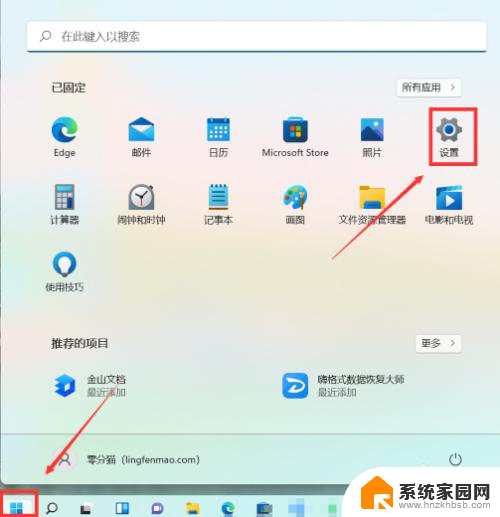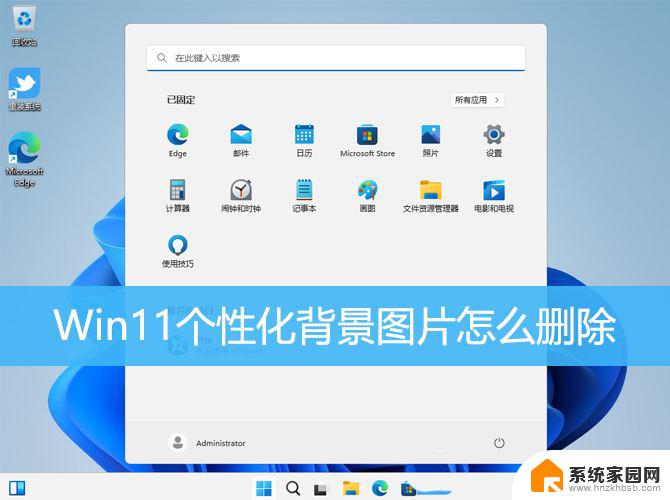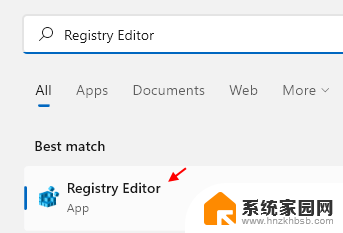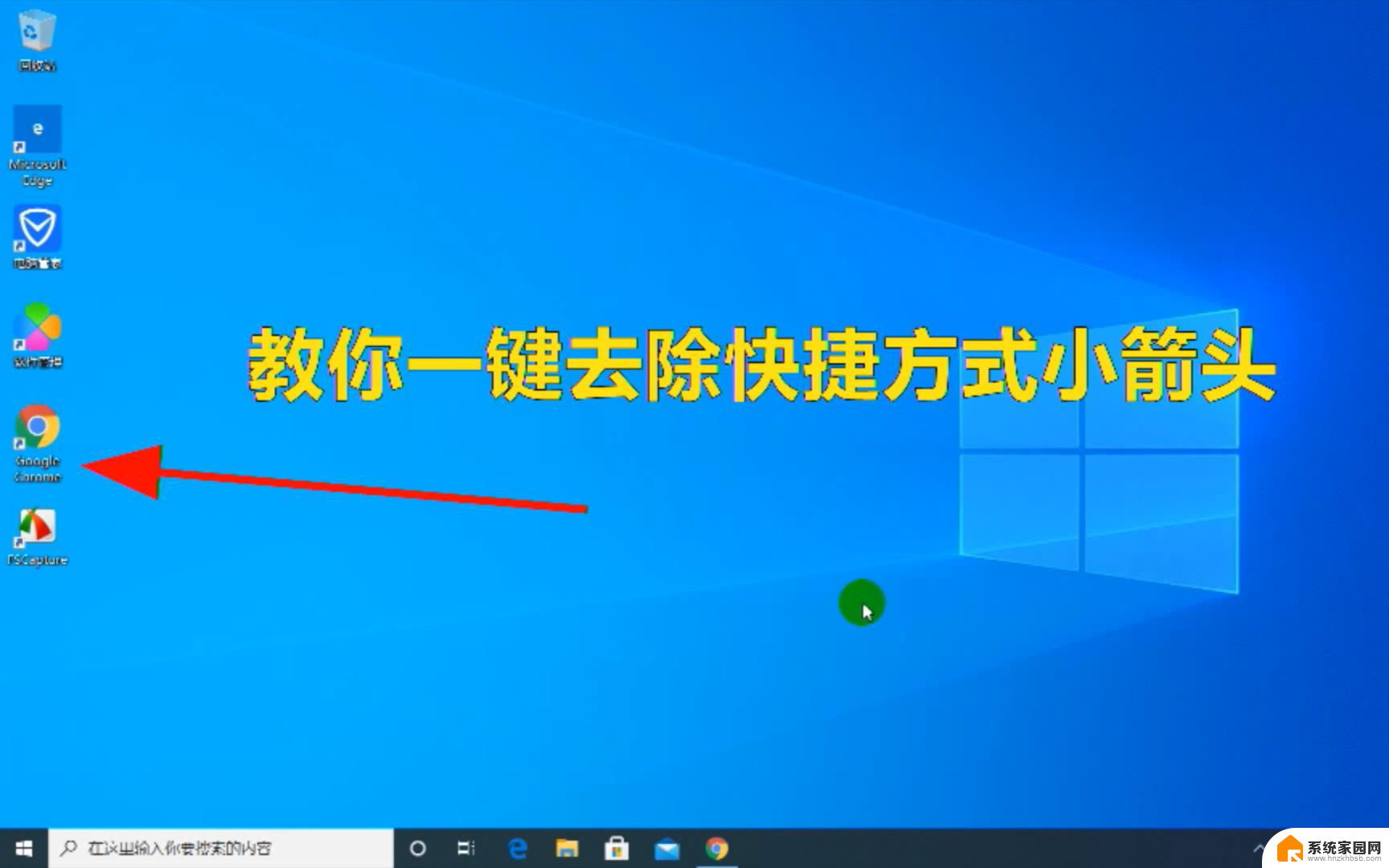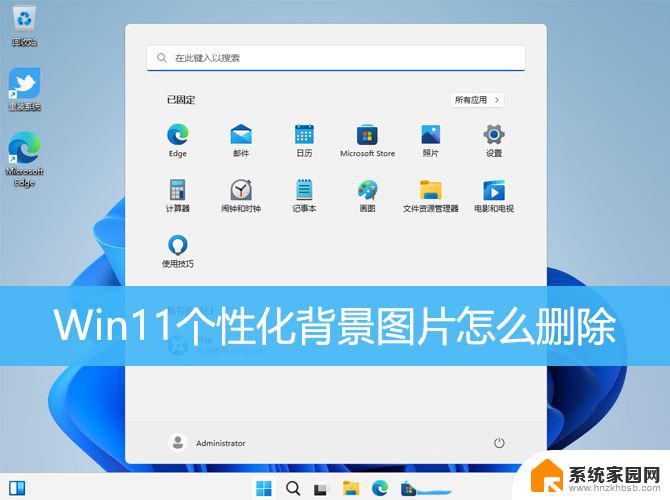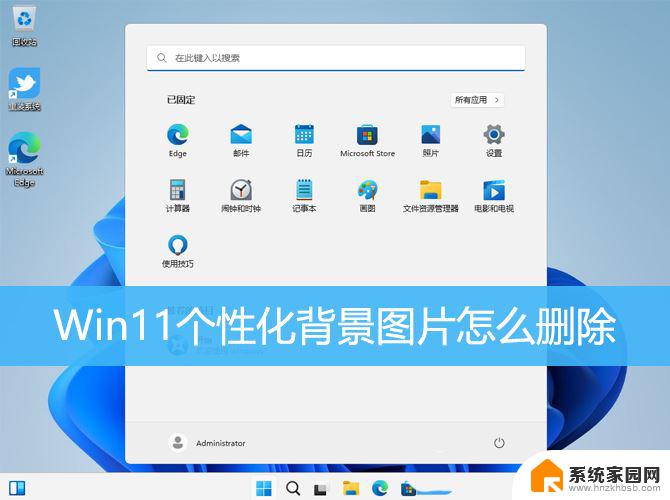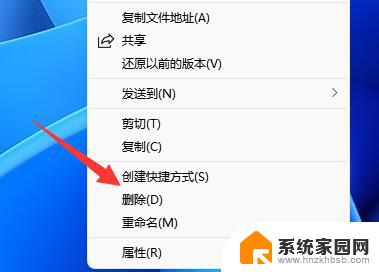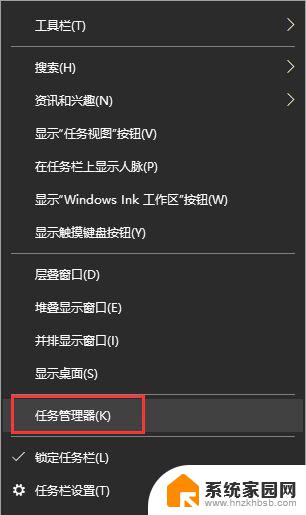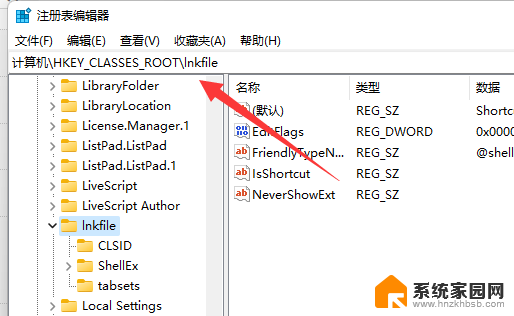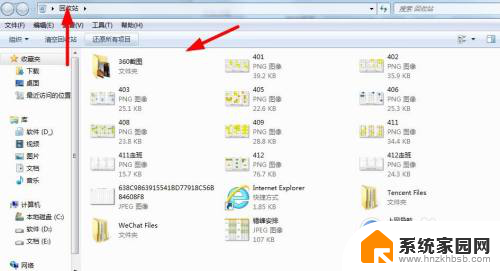笔记本win11 该文件没有与之关联的应用怎么删除 Win11桌面如何删除解此图片图标
随着Windows 11操作系统的推出,一些用户可能会遇到一些新的问题和困惑,其中一个常见问题是在Win11桌面上出现没有与之关联的应用的文件,而用户又不知道该如何删除。一些用户可能还想了解如何删除Win11桌面上的某些图片图标。在本文中我们将探讨解决这些问题的方法,并提供一些有用的技巧和建议。无论您是新手还是有经验的Windows用户,希望本文能帮助您更好地理解和使用Windows 11桌面。
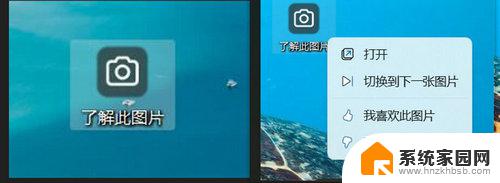
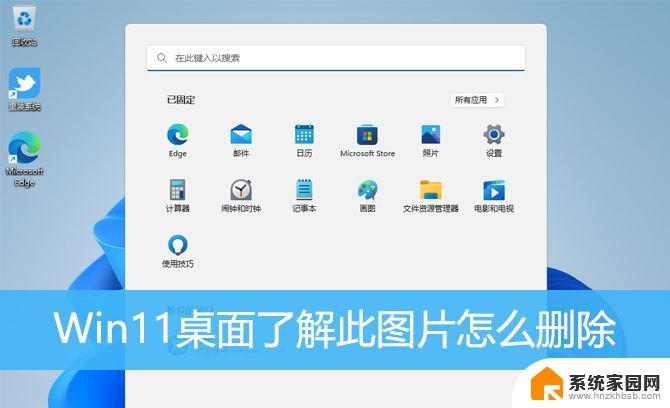
1、按键盘上的【 Win + X 】组合键,或右键点击任务栏上的【Windows开始徽标】,在打开的菜单项中,选择【运行】;
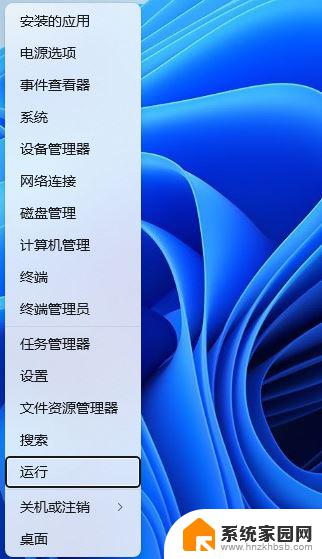
2、运行窗口,输入【regedit】命令,按【确定或回车】可以打开注册表编辑器;
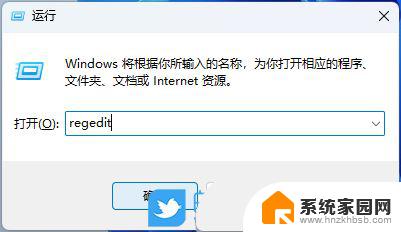
3、用户账户控制窗口,你要允许此应用对你的设备进行更改吗?点击【是】;
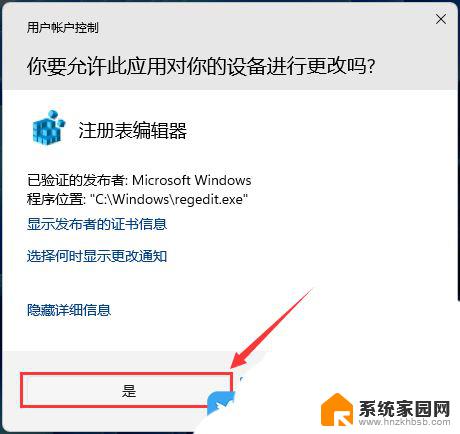
4、注册表编辑器窗口,依次展开到以下路径:HKEY_CURRENT_USER\Software\Microsoft\Windows\CurrentVersion\Explorer\HideDesktopIcons\NewStartPanel
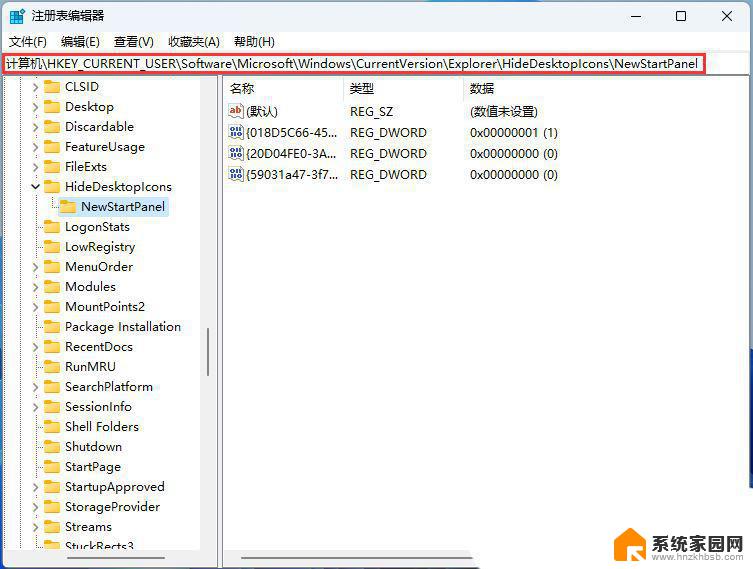
5、接着右键点击【NewStartPanel】,打开的菜单项中,选择【新建 - DWORD (32 位)值(D)】;
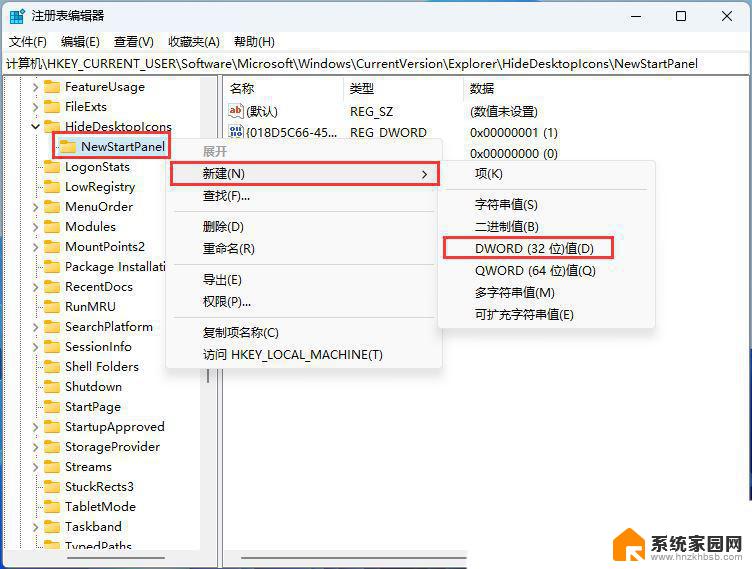
6、将刚才新建的值,命名为【{2cc5ca98-6485-489a-920e-b3e88a6ccce3}】;
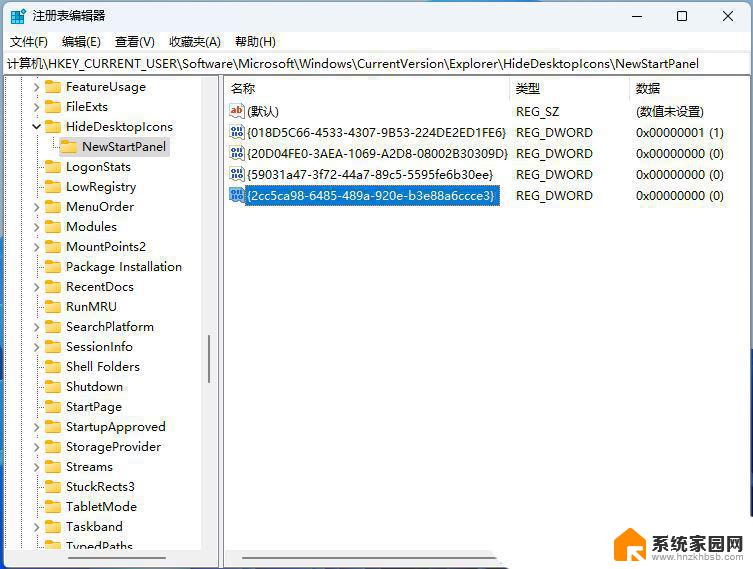
7、双击【{2cc5ca98-6485-489a-920e-b3e88a6ccce3}】,编辑 DWORD (32 位)值窗口,将数值数据修改为【1】;
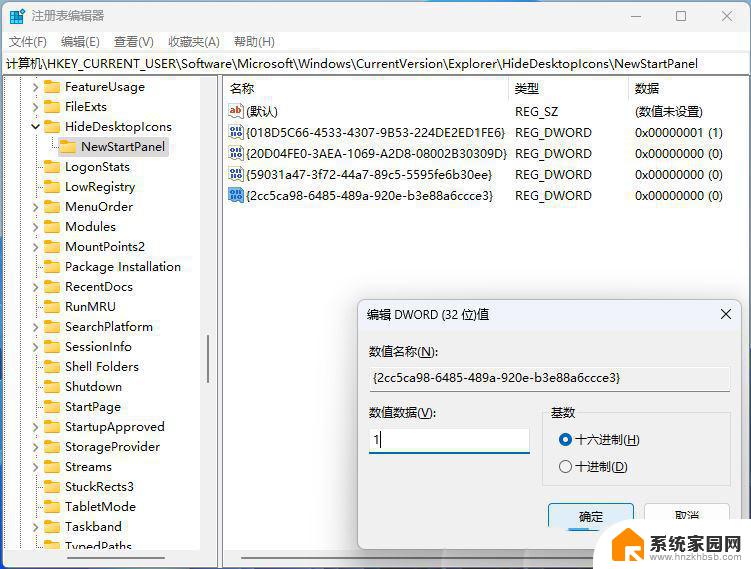
最后,只要刷新桌面,了解此图片图标就会消失,如果要在桌面再次显示该图标,只需删除刚刚创建的DWORD值即可。
方法二:同样在注册表删除win+R
regedit
HKEY_CURRENT_USER\Software\Microsoft\Windows\CurrentVersion\Explorer\Desktop\NameSpace
win+i——>个性化——>背景——>个性化设置背景,从Windows聚焦改为图片
方法三:同样在注册表删除以上就是关于如何删除没有与之关联的应用的笔记本win11的全部内容,请按照以上步骤进行操作,希望对大家有所帮助。